Personel Bilgileri Yönetimi
Personel Bilgileri personelin kişisel bilgilerini, iletişim bilgilerini, kimlik bilgilerini, organizasyon bilgilerini, yetkili cihazlarını ve işten çıkış bilgilerini içerir.
Personel Bilgileri
Personel Bilgileri Kartı
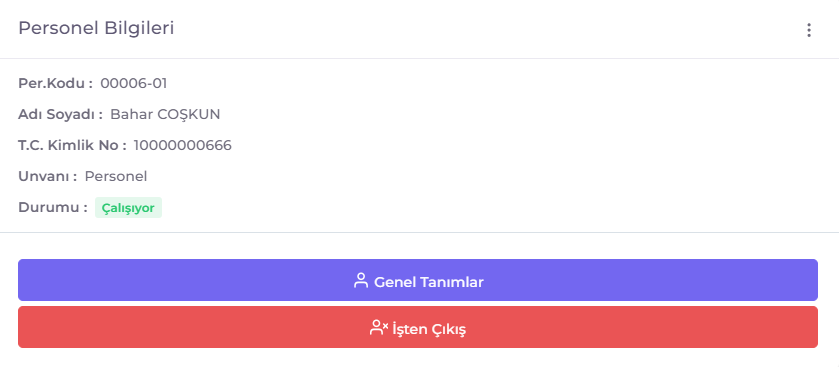
- Per.Kodu: Kayıtlı personelin personel kodu
- Adı Soyadı: Kayıtlı personelin adı soyadı
- T.C. Kimlik No: Kayıtlı personelin Türkiye Cumhuriyeti Kimlik numarası
- Unvanı: Kayıtlı personelin ünvanı
- Durumu: Kayıtlı personelin çalışma durumu
- Çalışıyor: Personelin iş akdi devam ediyor
- Çıkış Yaptı: Personelin iş akdi sonlandırılmış
- Genel Tanımlar Butonu: Personel Bilgileri Formu Genel Tanımlar sekmesine geçer.
- İşten Çıkış Butonu: Personel Bilgileri Formu İşten Çıkış sekmesine geçer.
- Mobil Aktivasyon Butonu: Mobil Telefon Doğrulama işlemi için açılır pencere açar. (Bknz. Mobil Aktivasyonu İşlemi)
- İşlem Menüsü: Personel Bilgileri Kartının sağ üst köşesinde bulunan simgesine tıklayarak erişilir. İşlem Menüsünden Seçili Personel için aşağıdaki sayfalara geçilir:
Kullanıcı Bilgileri Kartı
- Kullanıcı adı: Personelin uygulamaya giriş için kullanacağı kullanıcı adı.
- Rol: Kullanıcının kullanıcı rolü.
- İşlem Menüsü: Kullanıcı Bilgileri Kartının sağ üst köşesinde bulunan simgesine tıklayarak erişilir. İşlem Menüsünden Seçili Personel için aşağıdaki kullanıcı işlemleri gerçekleştirilir:
- Detay: Personele ait kullanıcı bilgileri düzenleme formu açar.
- Askıya Al: Personelin kullanıcı hesabını askıya alır.
- Sil: Personelin Kullanıcı hesabını siler.
Personel Bilgileri Formu
1. Genel Tanımlar
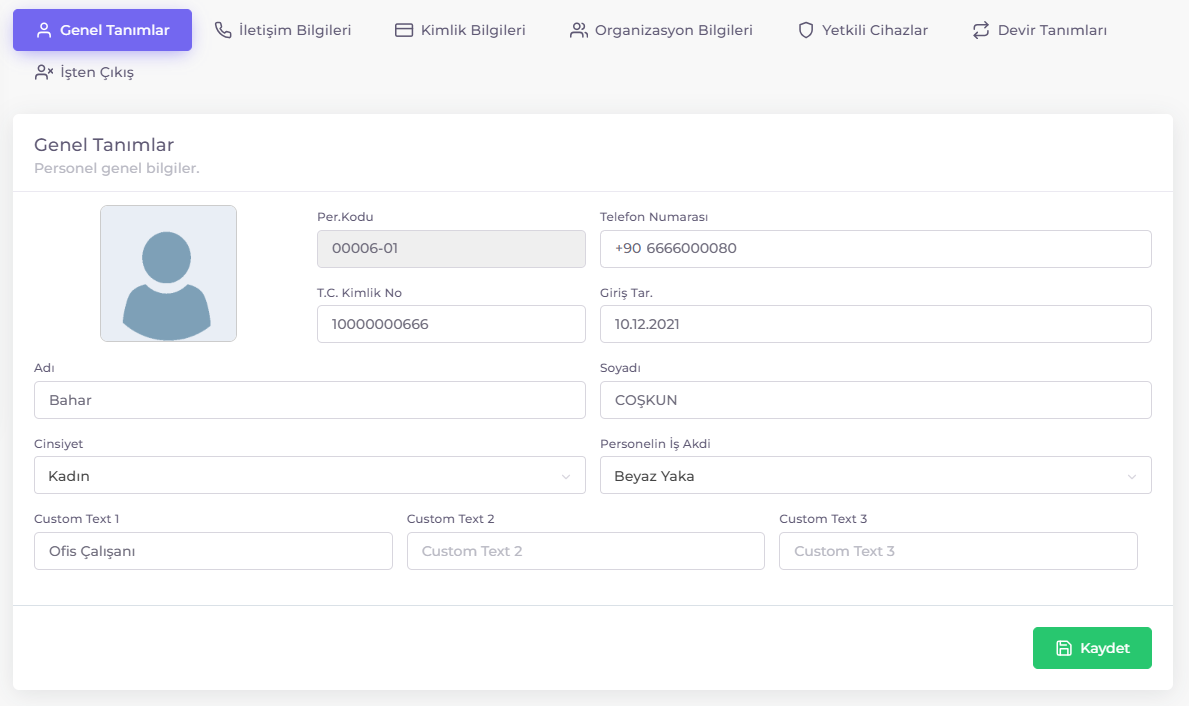
- Per. Kodu: Personel Benzersiz kodu.
- Personel Kodu Şirket Ayarlarında "Personel Kodu Otomatik Hesaplansın" tanımlıysa sistem otomatik personel kodu verecektir.
- Telefon Numarası: Personelin Telefon numarası.
- Telefon Numarası "5xxxxxxxxx" (10 haneli) formatında olmalıdır.
- T.C. Kimlik No: Personelin Türkiye Cumhuriyeti Kimlik numarası.
- Giriş Tarihi: Personelin işe başlama tarihi.
- Adı: Personelin adı.
- Soyadı: Personelin soyadı.
- Cinsiyet: Personelin Cinsiyeti.
- Personelin İş Akdi: Personelin Çalışma sözleşmesi. (Bknz. İş Akdi Yönetimi)
- Custom Text 1-3: Ek bilgi için özel alan. (Bknz. Özel Alan Başlıkları)
2. İletişim Bilgileri
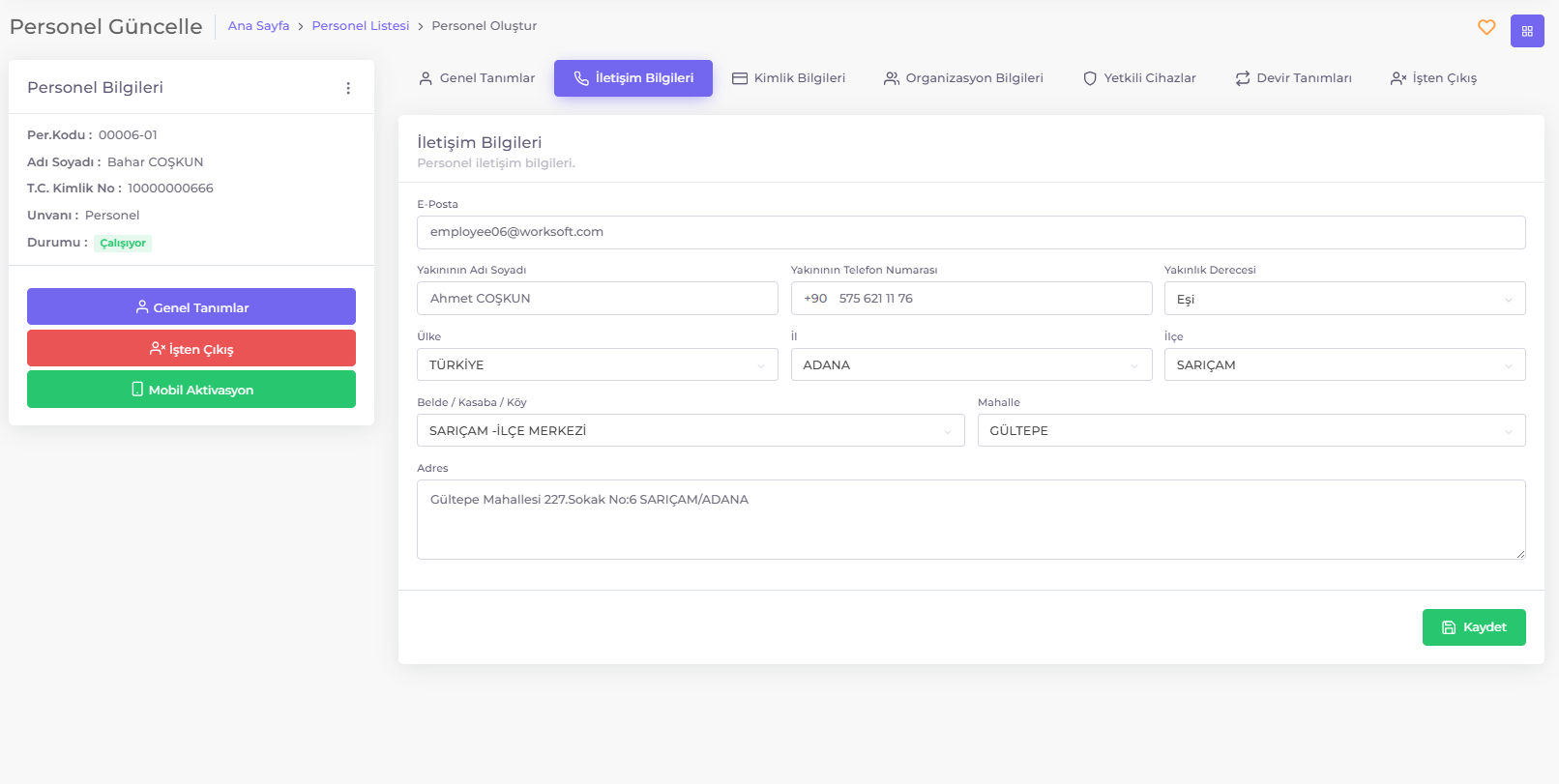
- E-Posta: Personelin e-posta adresi.
- Yakının Adı Soyadı: Personelin bir akraba veya acil durum kişisinin adı ve soyadı.
- Yakının Telefon Numarası: Personelin akrabasının telefon numarası.
- Yakınlık Derecesi: Personelin akrabasıyla olan yakınlık derecesi.
- Ülke: Personelin ülkesi.
- İl: Personelin ili.
- İlçe: Personelin ilçesi.
- Belde / Kasaba / Köy: Personelin beldesi veya köyü.
- Adres: Personelin adres detayları.
3. Kimlik Bilgileri
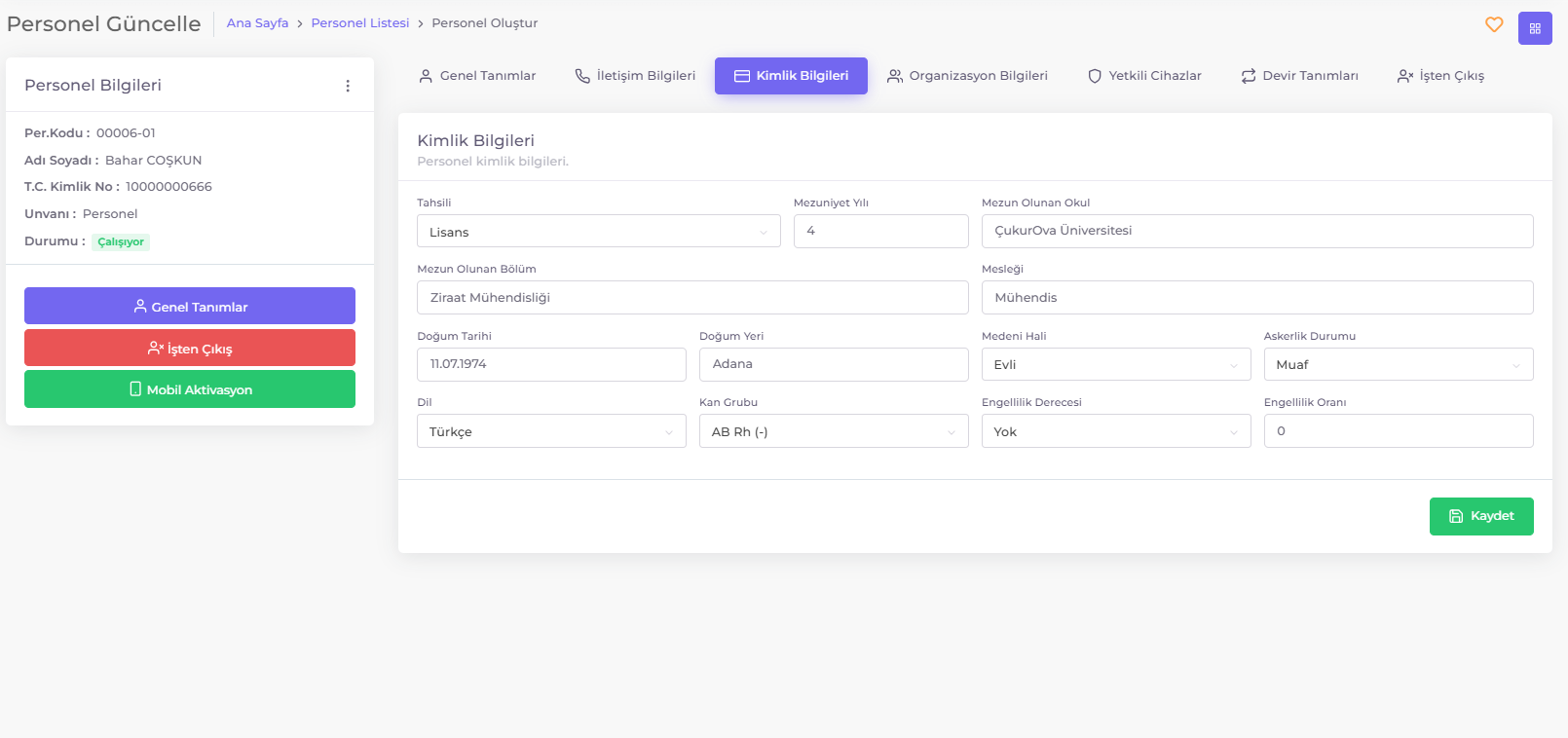
- Tahsil: Personelin eğitim düzeyi.
- Mezuniyet Yılı: Personelin mezuniyet yılı.
- Mezun Olunan Okul: Personelin mezun olduğu okul.
- Mezun Olunan Bölüm: Personelin mezun olduğu bölüm.
- Mesleği: Personelin mesleği.
- Doğum Tarihi: Personelin doğum tarihi.
- Doğum Yeri: Personelin doğum yeri.
- Medeni Hali: Personelin medeni durumu.
- Askerlik Durumu: Personelin askerlik durumu.
- Dil: Personelin dil yetkinliği.
- Kan Grubu: Personelin kan grubu.
- Engellilik Derecesi: Personelin engellilik derecesi.
- Engellilik Oranı: Personelin engellilik oranı.
4. Organizasyon Bilgileri
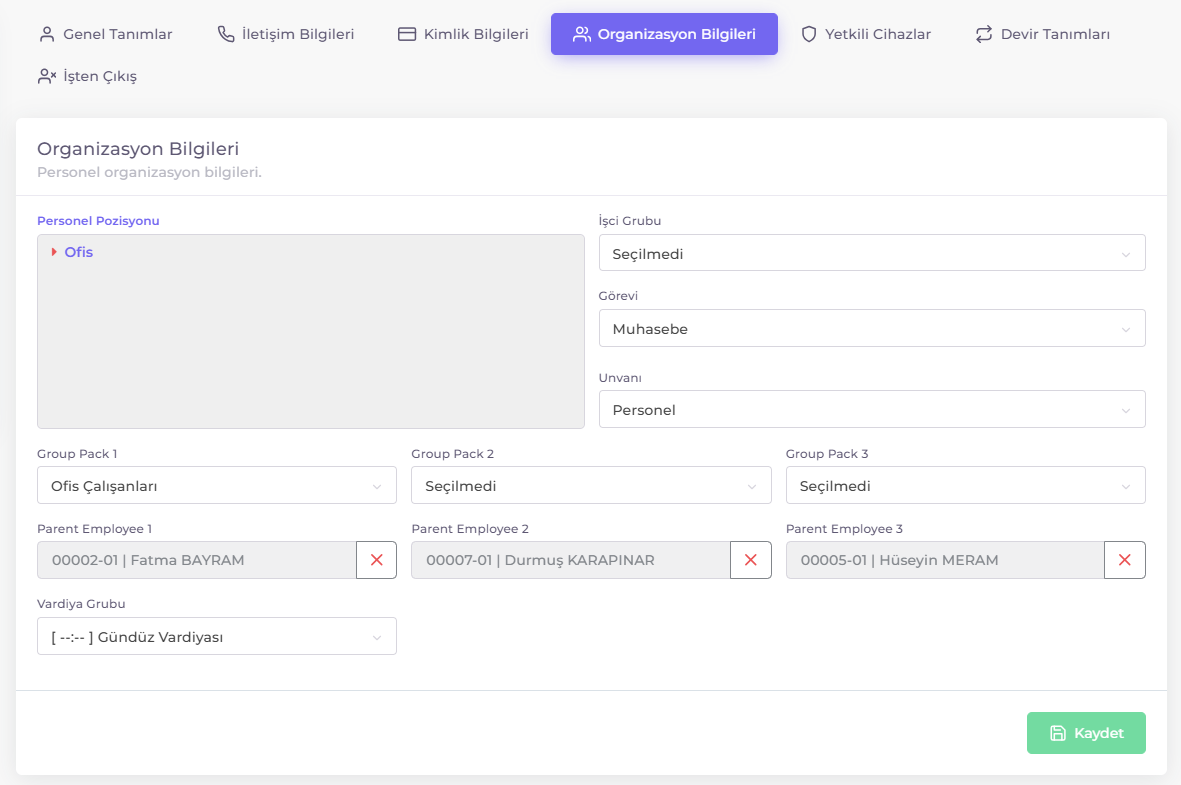
- Personel Pozisyonu: Personelin organizasyon içindeki pozisyonu. (Bknz. Şirket Yapısal Birimleri)
- İşçi Grubu: Personelin işçi grubu. (Bknz. Şirket Sözlüğü)
- Görevi: Personelin görevi. (Bknz. Şirket Sözlüğü)
- Unvanı: Personelin unvanı. (Bknz. Şirket Sözlüğü)
- Group Pack 1-3: Personelin grubu. (Bknz. Personel Grupları)
- Parent Employee 1-3: Personelin bağlı olduğu personeller. (Bknz. Şirket Bilgileri)
- Vardiya Grubu: Personelin vardiya grubu. (Bknz. Şirket Sözlüğü)
5. Yetkili Cihazlar
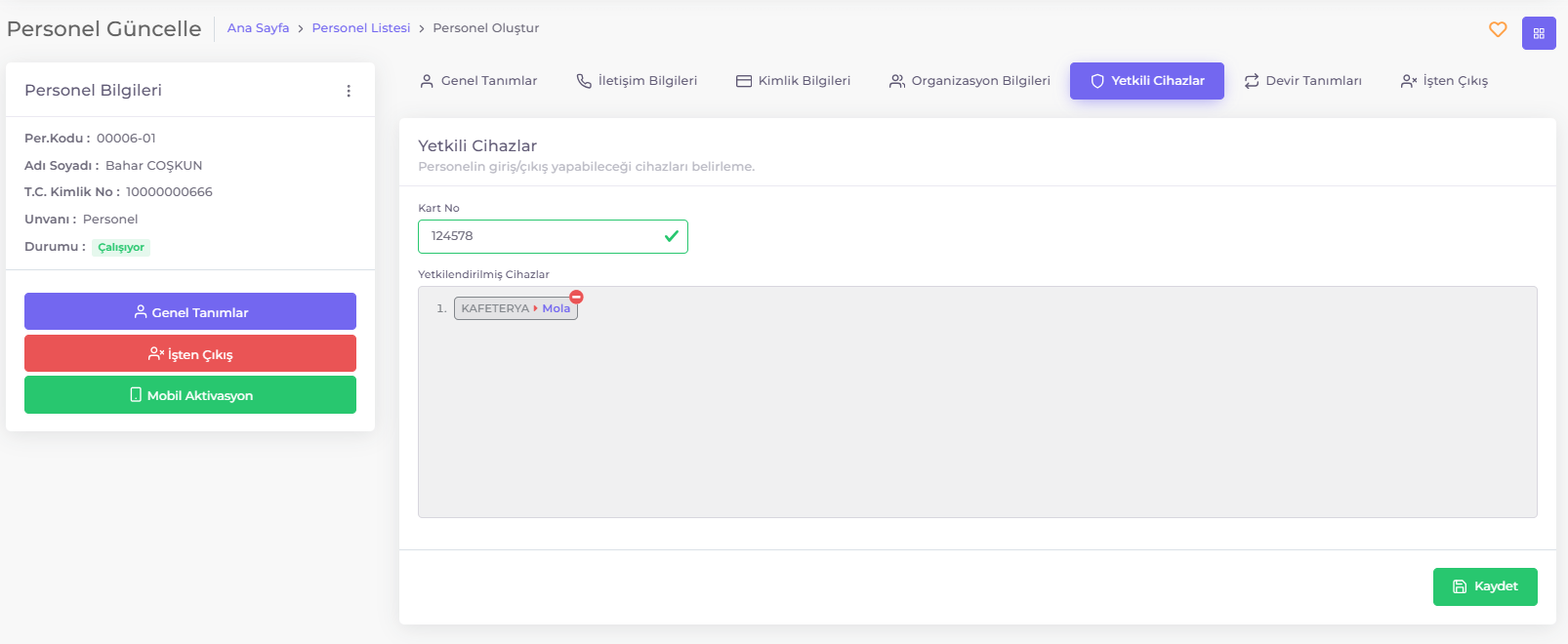
Personelin kullanacağı veya erişim sağlayacağı cihazları yetkilendirin. Yetkili Girişi söz konusu değilse bu kısmı atlayın.
- Kart No: Proximity veya MiFare kart numarası
- Yetkilendirilmiş Cihazlar: Kullanım için yetkilendirilmiş cihazlar listesi.
Bknz. Cihaz Yetkilendirme
6. Devir Tanımları
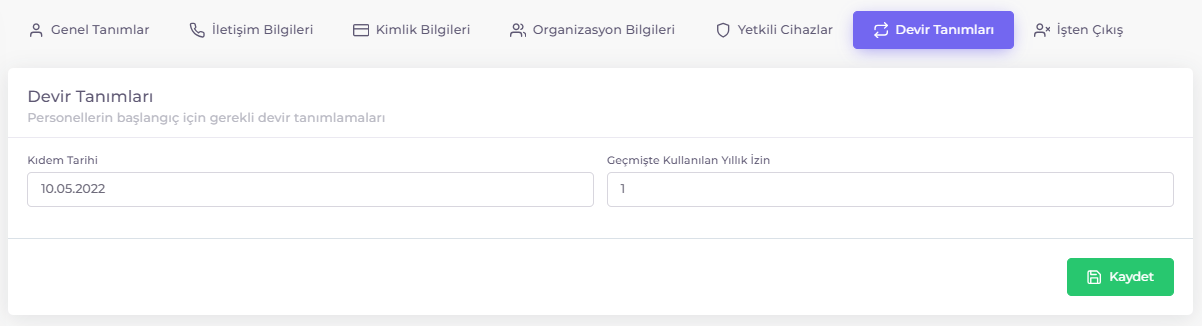
- Kıdem Tarihi: Personelin Kıdem tarihi.
- Yıllık izin hak edişi hesaplamalarında referans alınır.
- Geçmişte Kullanılan Yıllık İzin: Personelin uygulamaya kaydedilmeden önce kullandığı yıllık izin
7. İşten Çıkış Bilgileri
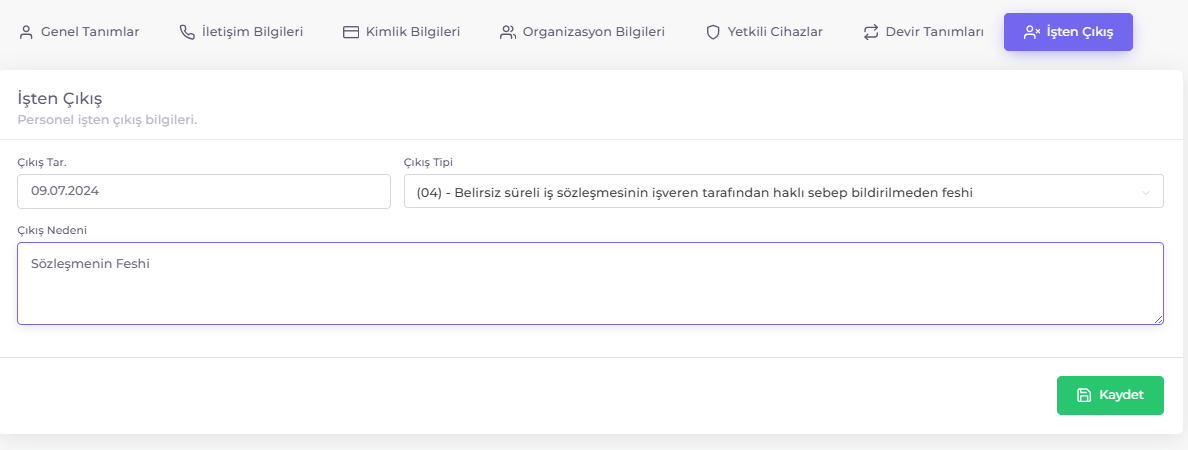
- Çıkış Tarihi: İşten çıkış tarihi.
- Çıkış Tipi: İşten çıkış tipi.
- Çıkış Nedeni: İşten çıkış nedeni.
Yeni Personel Ekleme
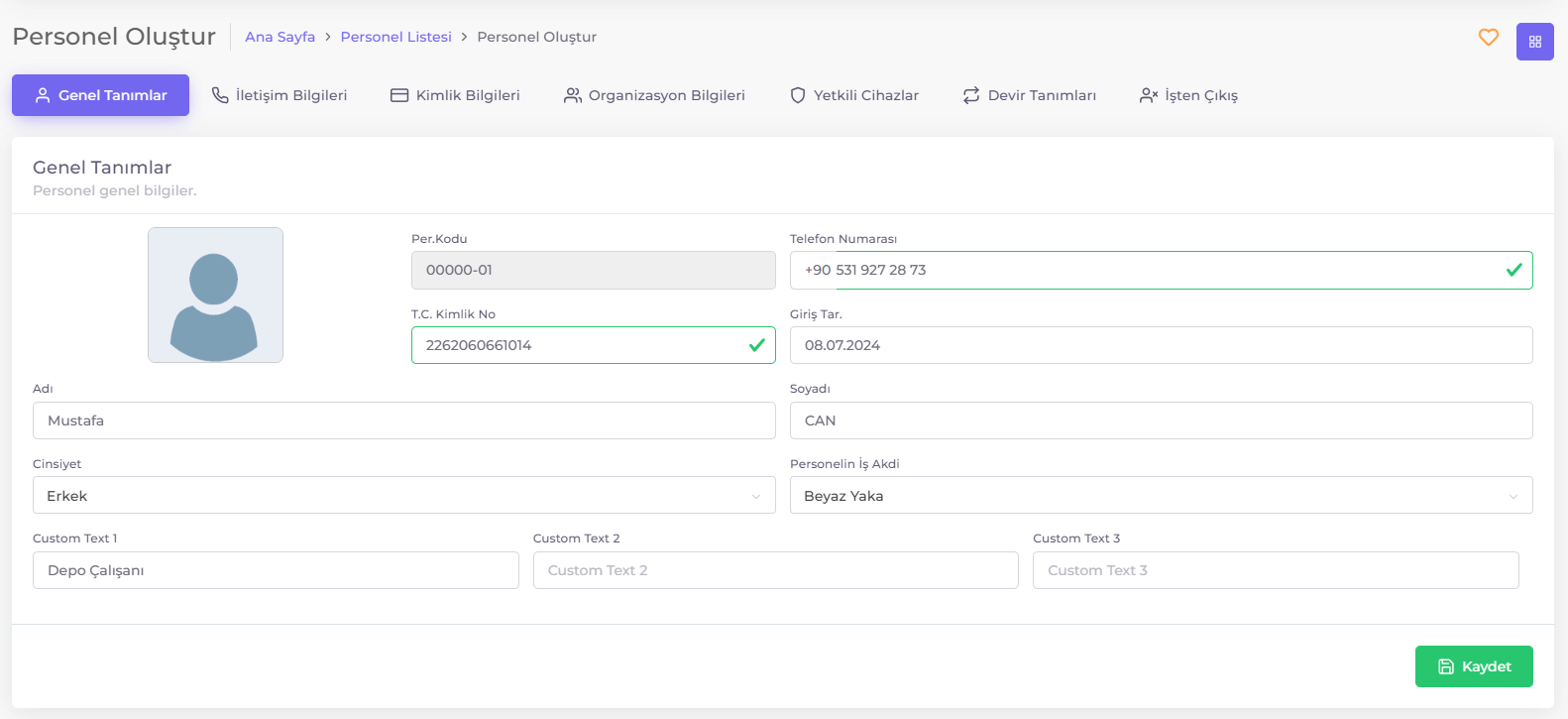
- Yeni Kayıt Ekle:
- Personel listesi ekranında sağ üst köşede bulunan "+ Yeni Kayıt Ekle" butonuna tıklayın.
- Açılan "Personel Bilgileri" ekranında, genel tanımlar, iletişim bilgileri, kimlik bilgileri, organizasyon bilgileri ve yetkili cihazlar gibi sekmeler üzerinden gerekli bilgileri doldurun.
- Genel Tanımlar:
- Bu sekmede personelin adı, soyadı, cinsiyeti, personel kodu, telefon numarası, TC kimlik numarası, giriş tarihi, kıdem tarihi gibi temel bilgileri girin.
- Personel İş Akdini seçin.
- Ayrıca özel alan başlıklarında tanımlanan ek bilgileri doldurabilirsiniz.
- İletişim Bilgileri:
- Personelin e-posta adresi, adres bilgileri, yakınının irtibat bilgilerini girin.
- Kimlik Bilgileri:
- Kimlik numarası, doğum tarihi, doğum yeri, medeni durum gibi kimlik bilgilerini girin.
- Organizasyon Bilgileri:
- Personelin organizasyon içerisindeki pozisyonunu, işçi grubunu, görevini, unvanını ve bağlı olduğu vardiya sistemini seçin.
- Bağlı personel başlıkları altında ilgili üst personelleri seçin.
- Yetkili Cihazlar:
- Personelin varsa Proximity veya MiFare kart numarasını girin.
- Personelin kullanacağı veya erişim sağlayacağı cihazları yetkilendirin.
- Yetkilendirilmiş Cihazlar alanına tıklayın.
- Listeden yetkilendirmek istediğiniz Cihaz(ları)ı seçin.
- Tamam butonuna tıklayın.
- Kaydet butonuna tıklayın.
- Yetkili Girişi söz konusu değilse bu kısmı atlayın.
- Cihaz yetkisi kaldırma için aşağıdaki adımları takip edin:
- Yetkilendirilmiş Cihazlar listesinde ilgili personelin yetkili olduğu cihaz(lar) Konum > Cihaz ismi şeklinde görünecektir.
- Kaldırmak istediğiniz cihaz isminin sağ üst köşesinde bulunan simgesine tıklayın.
- Kaydet butonuna tıklayın.
- Kaydetme:
- Tüm bilgileri girdikten sonra ekranın sağ alt köşesindeki "Kaydet" butonuna tıklayarak personel kaydını tamamlayın.
Mobil Aktivasyonu İşlemi
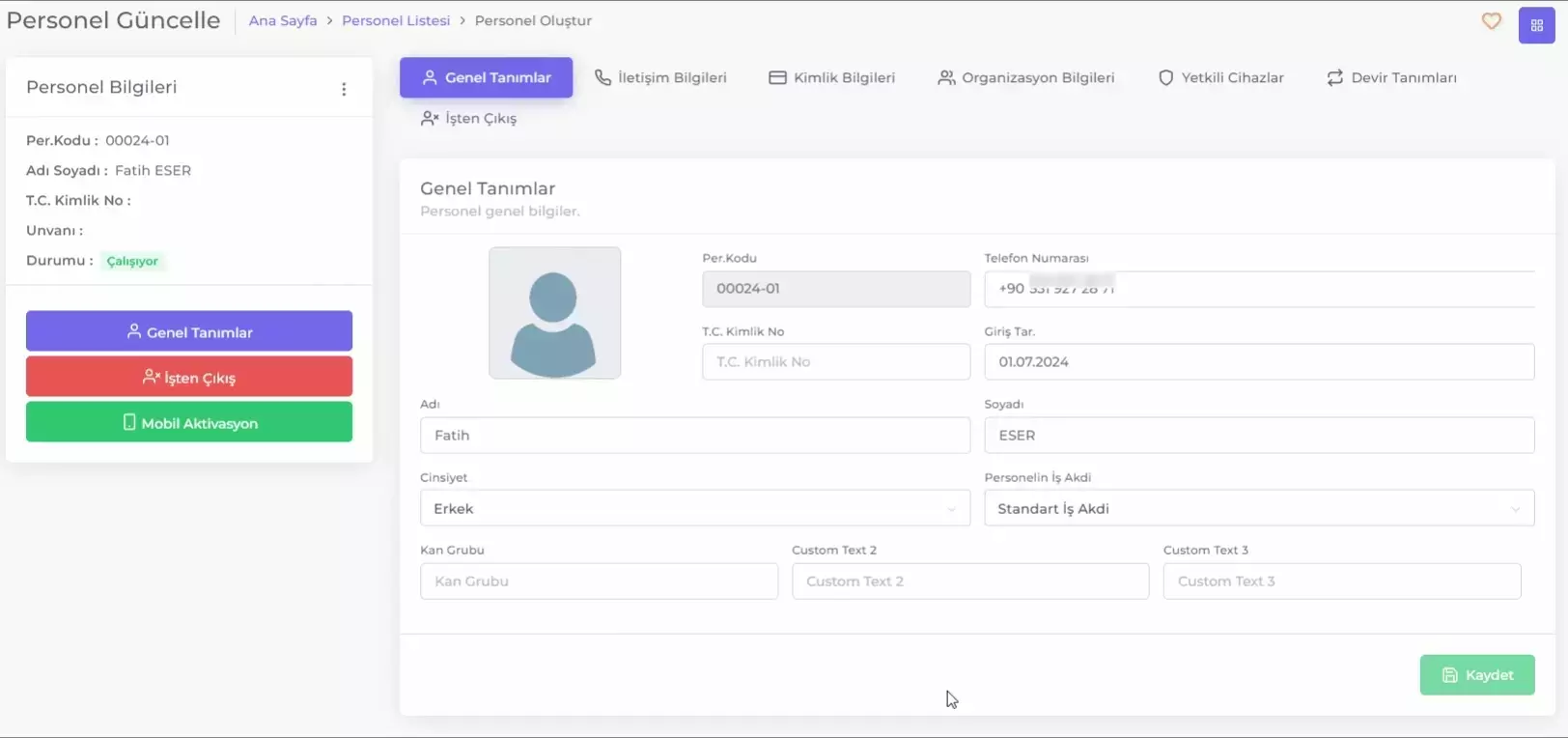
Kaydedilen personelin Mobil Uygulamaya erişimi için personelin telefon numarası doğrulanmalı ve personel şifresine sahip olması gerekmektedir. Bunun için Mobil Aktivasyonu işlemi gerçekleştirilmelidir.
Aşağıdaki adımları izleyerek Mobil Aktivasyonu İşlemi gerçekleştirebilirsiniz:
- Personel Listesi menüsüne tıklayın.
- Gelen listeden ilgili Personel satırının İşlemler sütunundaki Düzenle simgesine tıklayın.
- Personel Bilgileri Kartında bulunan Mobil Aktivasyon butonuna tıklayın.
- Mobil Telefon Doğrulama penceresi açılacaktır.
- Kod Gönder butonuna tıklayarak, personelin mobil telefonuna SMS gönderin ve doğrulama kodunu alın.
- Personelin kayıtlı telefon numarasına gelen mesajdaki doğrulama kodunu girerek aktivasyon işlemini gerçekleştirin.
Mobil Aktivasyon İşlemini başarıyla gerçekleştirdiğinizde personelinize şifreyi içeren kullanıcı bilgileri ve uygulama yükleme linki iletilmiş olacaktır.
Personelin İşten Çıkışını Yapma
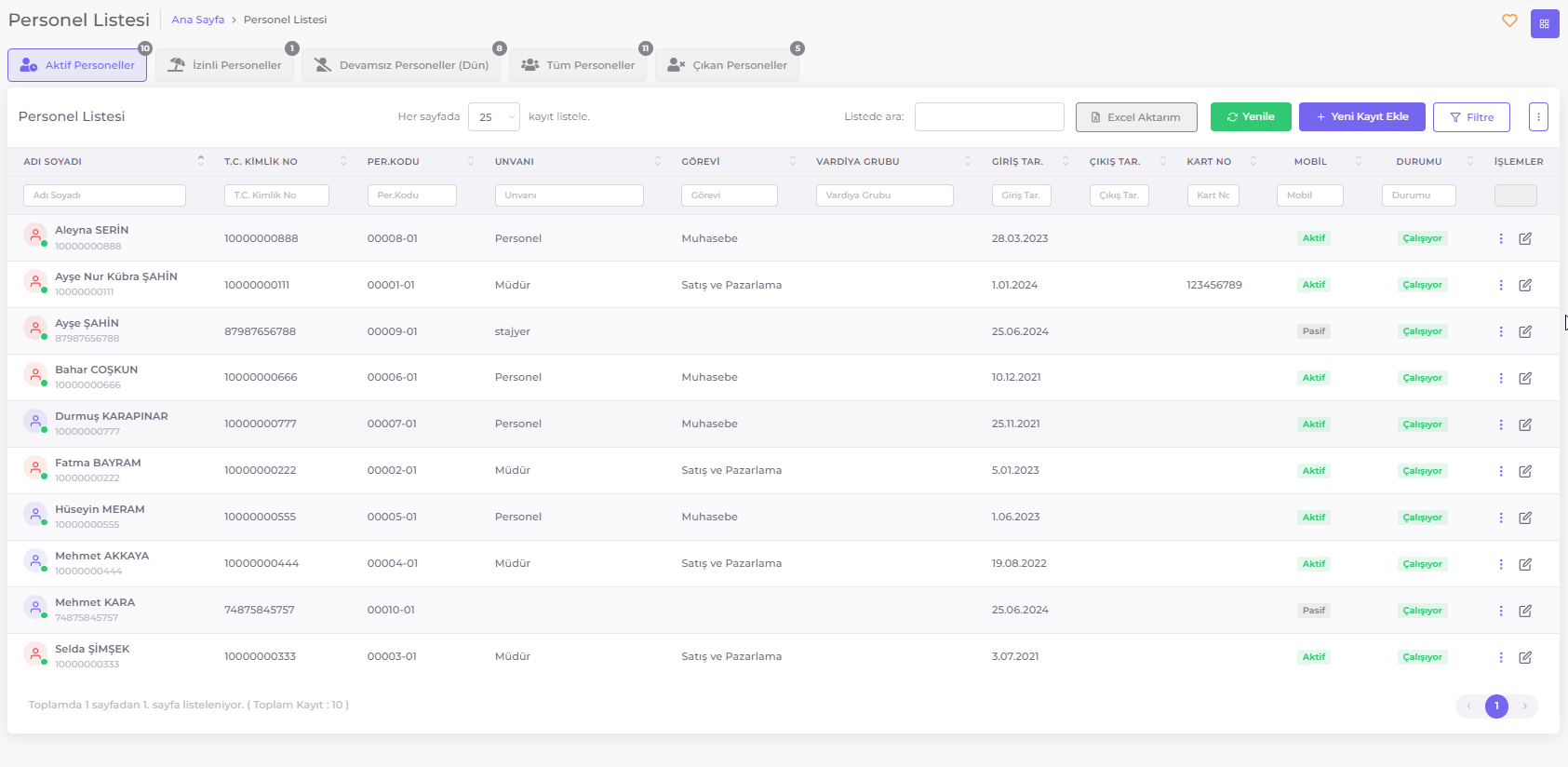
Personelin İş Çıkışını yaparak sistem içerisindeki tüm aktivitelerini durdurabilirsiniz. Personelin İş Çıkışını yapmak için aşağıdaki adımlar izlenir:
- Personel Listesi sayfasına gidin.
- İş Çıkışını yapmak istediğiniz personelin ilgili kayıt satırındaki Düzenle simgesine tıklayın.
- Personel Bilgileri formu açılacaktır.
- Açılan formda İşten Çıkış sekmesine gidin.
- Çıkış Tarihini girin, Çıkış Tipini seçin ve Çıkış Nedenini yazın.
- Kaydet butonuna tıklayarak personelin işten çıkışını gerçekleştirin.
İşten Çıkarılmış Personel Bilgilerini Kopyalama
İşten çıkarılmış personel yeniden işe giriş yapması durumunda bu personel için yeni personel kaydı oluşturulması gerekir. İşten çıkarılmış personelin yeniden işe girişi yapılacağında T.C. Kimlik numarası ile kayıtlı personel bilgileri kolayca kopyalanabilir. Bunun için aşağıdaki adımları takip edin:
- Personel Listesi sayfasından Yeni Kayıt Ekle butonuna tıklayın.
- İşten çıkarılmış personelin T.C. Kimlik numarasını T.C. Kimlik No alanına yazın ve klavyeden Giriş (Enter) tuşuna basın.
- Kayıtlı Personel uyarı penceresi açılacaktır.
- Açılan pencereden Kopyala butonuna tıklayın.
- İşten çıkarılmış personel bilgileri Yeni Personel Bilgileri Formuna kopyalanacaktır.